Čas čtení: 4 minuty
V předchozím blogu jsme si ukázali, jak můžeme nainstalovat Appium na náš místní systém. V tomto blogu si tedy ukážeme, jak můžeme použít Appium inspektor a najít v něm různé typy prvků. Pojďme se tedy nejprve podívat, proč potřebujeme inspektor Appium?
Proč inspektor Appium?
Testování mobilní aplikace a webové aplikace se od sebe liší. Hlavním rozdílem je strategie lokátorů, které používáme k identifikaci prvků aplikace. Pro vyhledávání prvků ve webové aplikaci můžeme použít inspektor prvků webového prohlížeče. Když však hovoříme o mobilní aplikaci, nemáme k dispozici inspektor prvků. Proto můžeme pro vyhledání prvků v aplikaci použít inspektor Appium.
Inspector Appium
Inspector Appium je vestavěná funkce aplikace Appium, která identifikuje různé typy prvků v naší mobilní a webové aplikaci. Jak všichni víme, když se snažíme automatizovat jakoukoli aplikaci na mobilu nebo webu, měli bychom být schopni jednoznačně identifikovat každý prvek aplikace. K tomu potřebujeme zjistit některé atributy nebo informace o prvku, se kterým potřebujeme interagovat.
Inspector Appium používá emulátory a také reálná zařízení. Jednoduše zrcadlí obrazovku zařízení a my s ní můžeme interagovat a získat podrobnosti o prvcích. Existují různé způsoby jednoznačné identifikace prvků v mobilních aplikacích.

Strategie lokátoru prvků v aplikaci Appium
Pomocí lokátoru prvků můžeme zjistit adresu prvku uživatelského rozhraní v aplikaci. Protože je velmi časté, že se na obrazovce vyskytuje více prvků stejného typu, je možné, že dva nebo více prvků mají stejnou adresu. Nalezení některých prvků tedy může být poměrně snadné, ale u některých můžeme vyžadovat určité úsilí navíc.
ID
Nalezení prvků podle ID je nejjednodušší ze všech. Ke každému prvku je přiřazeno ID, které lze použít k jeho identifikaci a také k interakci s ním. V systému Android používáme resource-id a v systému iOS name nebo label.
dr.findElement(By.id("android:id/text1")).click();
Accessibility ID
To je považováno za nejlepší vyhledávač prvků, pokud pracujete pro aplikace pro iOS i Android. ID přístupnosti je multiplatformní a lze jej používat nebo k němu přistupovat jak v aplikacích pro Android, tak i pro iOS. Díky tomu je náš kód opakovaně použitelný.
dr.findElementByAccessibilityId("Accessibility").click();
Název třídy
Nalezení prvku pomocí názvu třídy není příliš spolehlivé. Mnoho prvků může mít stejný název třídy a nelze je identifikovat pouze pomocí atributu class name daného prvku. Můžeme tedy použít kombinaci více atributů, například zkombinovat text s názvem třídy dohromady a najít prvek.
List<WebElement> buttons = driver.findElementsByClassName("android.widget.TextView");for(WebElement button : buttons){ System.out.println(button.getText()); if(button.getText().equals("Animation")){ button.click(); }}

xpath
Tato vyhledávací strategie funguje na struktuře XML aplikace. Identifikuje prvky pomocí umístění jiných prvků na stránce. Je to jeden z nejnespolehlivějších lokátorů prvků, protože pokud se změní pozice některého prvku na webové stránce, změní se i xpath prvku.
dr.findElementByXPath("//android.widget.TextView").click();
Spuštění inspektora Appium
Nejprve se podívejme, jak můžeme inspektor Appium spustit. Pro použití inspektoru Appium musíme nainstalovat Appium.
- Spustit Appium a spustit server.


- Definovat požadované schopnosti a spustit novou relaci Appium.


- Otevře se rozhraní inspektoru Appium a v našem okně uvidíme otevřenou aplikaci.
To byl malý úvod do vyhledávání prvků pomocí Appium. V příštím blogu si ukážeme různé techniky vyhledávání prvků v aplikaci Appium.
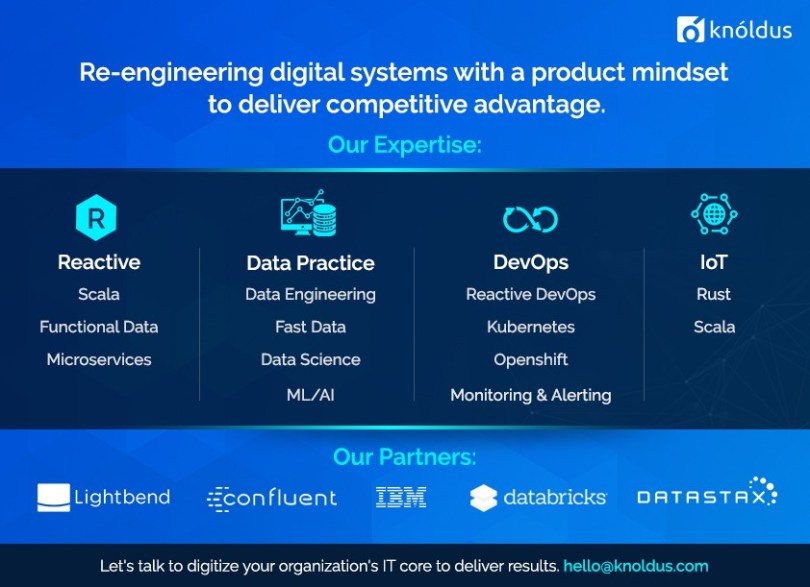
.